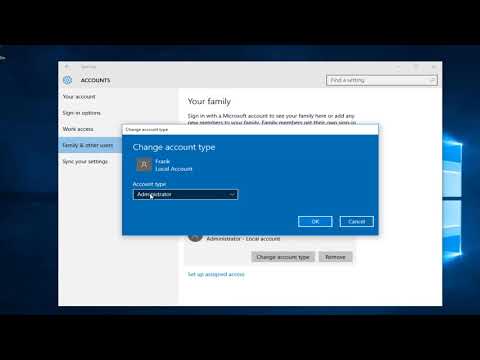
תוֹכֶן
- כיצד לסגור את היישומים ב - Windows 10 עם מגע
- כיצד לסגור את היישומים ב - Windows 10 עם העכבר
- 2TB Barracuda כונן קשיח פנימי - $ 59.99
אתה צריך לדעת איך לסגור יישומים ב- Windows 10 אם אתה רוצה לשפר את הפרודוקטיביות שלך.
הלמידה לסגור יישומים ותוכניות ב- Windows 10 היא מכרעת משום שהיא יכולה לשפר את חיי הסוללה ולהגביר את ביצועי המחשב. המחשב שלך לא עובד כמו הטלפון החכם שלך. Windows מנהל אפליקציות שהורדו מחנות Windows, אך כל התוכניות המועילות שאתה מוריד מהאינטרנט אינן יעילות. תוכניות תובעניות באמת יגרום תוכניות ואפליקציות אחרות לקחת זמן רב יותר לטעון באמת להקטין את חיי הסוללה אם אתה לא זהיר.

למעשה, סגירת יישומים ב- Windows 10 כל כך חשוב שמערכת ההפעלה כוללת לפחות שלוש דרכים שונות לעשות זאת, לא משנה מה אתה עושה. השתמש פירוט זה כדי לשלוט בהם ולשמור על Windows 10 PC שלך בפיגור חינם פועל במיטבו.
קרא: 52 Windows 10 טיפים וטריקים אתה צריך לשלוט במחשב
כיצד לסגור את היישומים ב - Windows 10 עם מגע
מחשבים עם מסכי מגע יש דרכים לסגור יישומים ותוכניות בכל מצב. תחשוב על האצבע כתחליף לעכבר.
הקש על ה- X
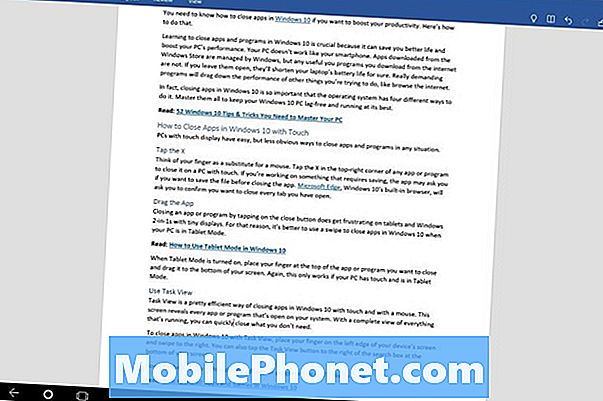
החלק מטה ולאחר מכן הקש על ה- X למעלה מימין בפינה של כל יישום או תוכנית כדי לסגור אותו במחשב עם מגע.אם אתה עובד על משהו שדורש שמירה, האפליקציה או התוכנית עשויים לשאול אותך אם ברצונך לשמור את הקובץ לפני הסגירה. Microsoft Edge, הדפדפן המובנה של Windows 10, יבקש ממך לאשר שברצונך לסגור כל כרטיסייה פתוחה.
גרור את האפליקציה
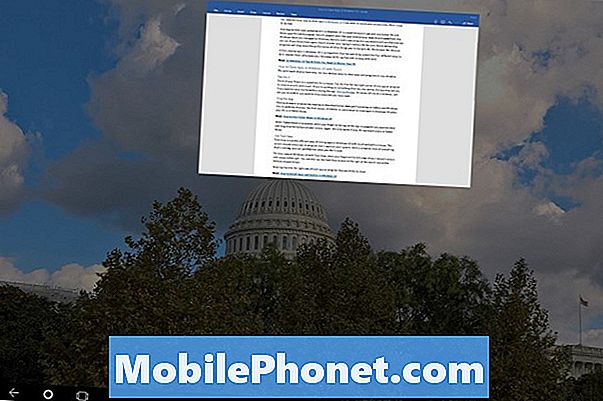
סגירה של אפליקציה או תוכנית על ידי הקשה על לחצן הסגירה מתסכלת על טבליות ו- Windows 2-in-1 עם תצוגות זעירות. מסיבה זו, עדיף להשתמש להחליק כדי לסגור יישומים ב- Windows 10 כאשר המחשב נמצא במצב Tablet.
קרא: כיצד להשתמש ב - Tablet מצב ב - Windows 10
עם מצב Tablet ב, את האצבע על חלק עליון של האפליקציה או התוכנית שברצונך לסגור וגרור אותה אל בתחתית של המסך שלך. שוב, זה עובד רק אם המחשב שלך יש מגע נמצא במצב Tablet.
השתמש בתצוגת המשימות
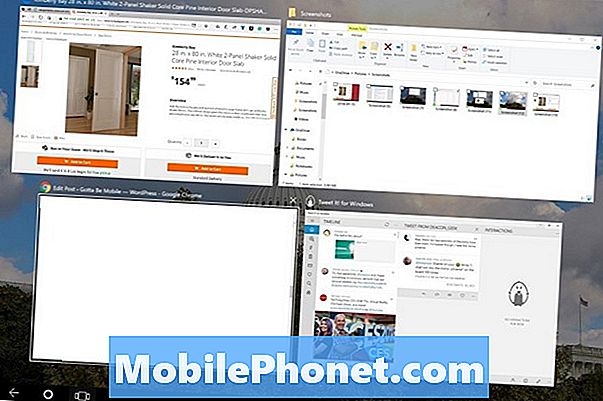
תצוגת המשימות מגלה כל יישום או תוכנית הפתוחים במערכת שלך. עם תצוגה מלאה של כל מה שפועל, אתה יכול לסגור במהירות את מה שאתה לא צריך.
כדי לסגור יישומים ב- Windows 10 עם תצוגת משימות, הנח את האצבע על המקש שמאלה קצה מסך המכשיר שלך החלק ימינה. עכשיו הקש על איקס לצד הימני של כל יישום או תכנית שברצונך לסגור.
קרא: כיצד להתקין Apps ומשחקים ב - Windows 10
כיצד לסגור את היישומים ב - Windows 10 עם העכבר
ישנן דרכים רבות לסגור יישומים ב- Windows 10 עם עכבר. אם אתה נוטה להשתמש במחשב שלך לעבודה יותר מאשר לשחק, להתמקד מאסטרינג אלה, גם אם המחשב שלך יש להציג מגע.
לחץ על X
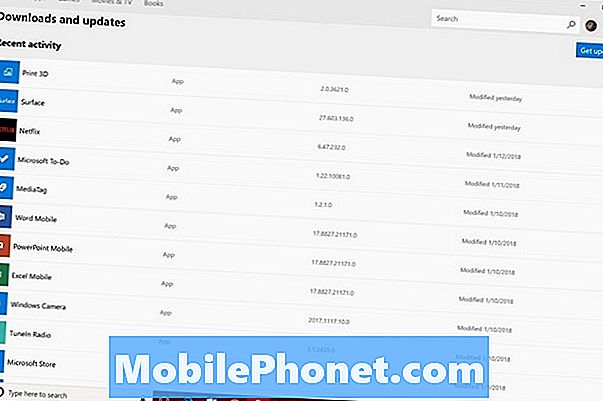
כאשר אתה נמצא באפליקציה או בתוכנית שברצונך לסגור, הקש על הלחצן או הקש עליו איקס כפתור ב למעלה מימין בפינה של המסך. האפליקציה או התוכנית עשויים לבקש ממך לשמור את הקבצים לפני סגירתם. זה רק כדי לוודא שאתה לא לאבד שום עבודה.
סגור יישומים משורת המשימות

ישנם מקרים בהם עבודה עם יותר מאפליקציה או תוכנית אחת הופכת משימה קלה יותר. סגירת כל היישומים לאחר שתסיים משימה קלה מדי. מקש ימני על סמל של כל יישום בשורת המשימות שיושב על בתחתית של המסך שלך. עכשיו לחץ על סגור בתפריט המוקפץ.
סגור יישומים עם תצוגת משימות
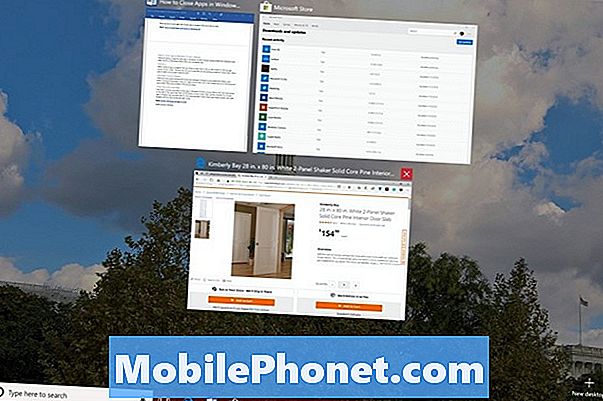
תצוגת משימות היא דרך קלה נוספת לסגור יישומים ב- Windows 10 עם עכבר. לחץ על לחצן הצג המשימות אל משמאל לסרגל החיפוש זה בחלק התחתון של המסך. עכשיו להשתמש ברשימה המלאה של כל יישום או תוכנית שיש לך לפתוח כדי לסגור את מה שאתה לא צריך. העבר את סמן העכבר מעל כל חלון ולחץ על הלחצן איקס ב למעלה מימין פינה.
קרא: 56 Best Windows 10 Apps בשנת 2018
7 מיטב כוננים קשיחים של Windows 10 & אחסון חיצוני









